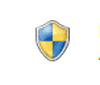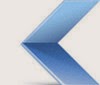Crittografare dati su unità USB, dati e password sul PC o su unità di cloud, sempre piu frequentemente vengono utilizzati supporti di archiviazione esterni (Chiavette USB, HD esterni, Memory card)
Su questi supporti vengono, spesso, caricati file personali (documenti, password, foto e video personali ecc.), che in caso di smarrimento potrebbero essere letti da chiunque.
Crittografare dati puo risultare molto utile per poter proteggere i file caricati, con una password, in modo che, chiunque ritrovi la vostra chiavetta, non possa leggere i vostri documenti.
Cio è possibile farlo utilizzando Protectorion ToGo.
Protectorion ToGo è nelle versioni:
PC Free installabile per PC.
ToGo Free portable per supporti USB.
Per utilizzare Protectorion PC Free scaricare il file ProtectorionES_Setup_EN.msi, dopo averlo installato, nella finestra Create a Protectorion Safe inserire l’user name, la Master password, in Master password hint digitare un suggeriment per ricordarsi la password, clickare su Start Protectorion.
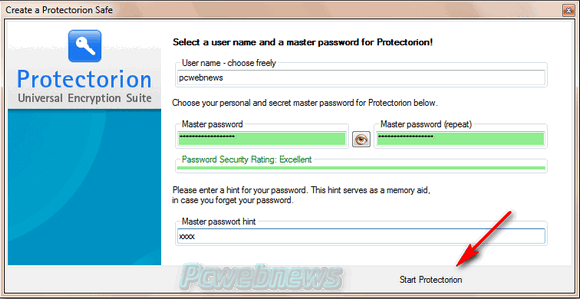
Nella nuova finestra clickare su Create a new Protectorion Safe e scegliere se archiviare i dati protetti su computer locale oppure online, quindi clickare su Create Safe.
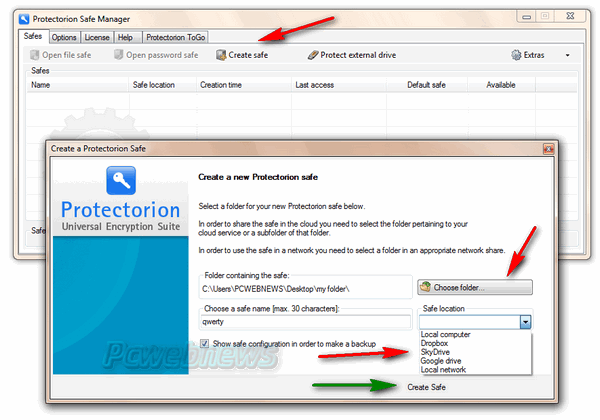
Qindi scegliere se salvare i dati di accesso in un file di testo o stamparli, poi click su finish.
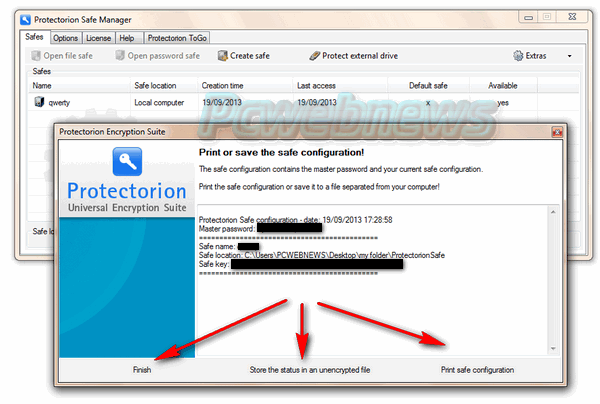
Adesso è possibile usare Protectorion da menu contestuale (tasto destro sul file da proteggere).
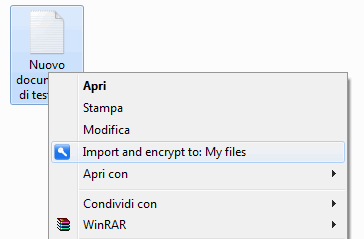
Oppure trascinare il file nell’interfaccia del programma (Drag and Drop).

Quindi scegliere se cancellare o meno il file originale.
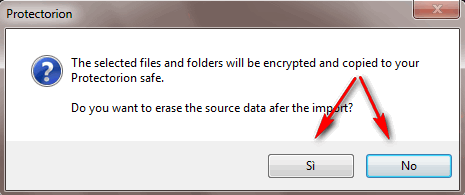
I file verranno criptati alla chiusura del programma, per avere nuovamente accesso ai file aprire Protectorion, digitare la password e clickare su Open Safe.
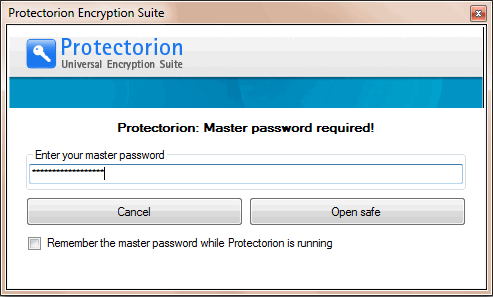
Dall’interfaccia del programma è possibile leggere/modificare il file, esportarlo, cestinarlo.
Per la versione USB, scaricare il file ProtectorionToGo_EN.exe, copiarlo nella chiavetta ed avviarlo, il resto della procedura è quello descritto nelle immagini sopra.
Sul sito uffciale viene dato compatibile per sistemi Windows XP, Vista, 7, 8.
Provata, con successo, anche su Windows 10, da PCWEBNEWS